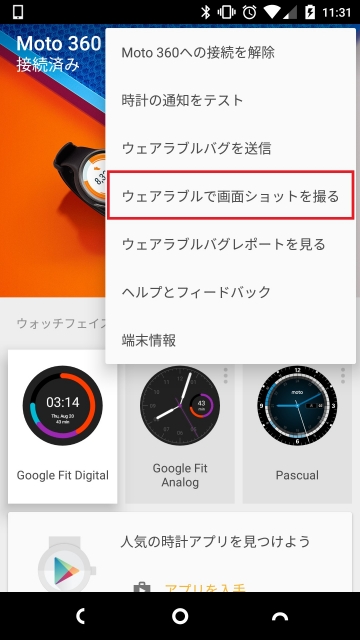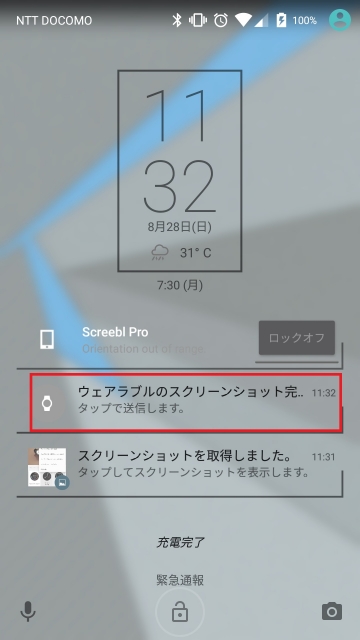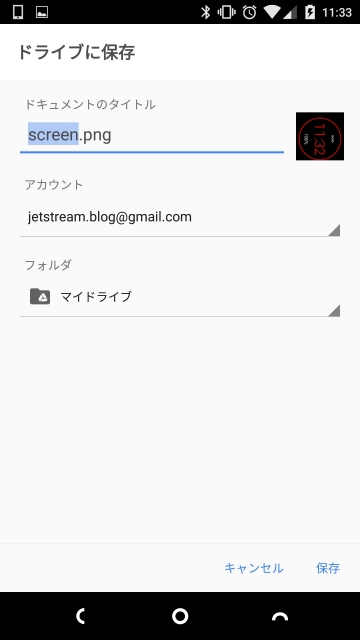今回は、「Android Wear」スマートウォッチのスクリーンショットを撮る方法をご紹介させていただきます。
「Android Wear」のスクリーンショット
「Android Wear」のスクリーンショットは Android の「Android Wear」アプリから簡単に撮ることができます。
ただし Android のスクリーンショットとは違い、撮った写真がダイレクトにシステムフォルダに保存されず、一時ファイルとなるため、スクリーンショット撮影後に共有したり「Google ドライブ」や「Google フォト」などに保存しないと回覧したりすることができません。
「Android Wear」スマートウォッチのスクリーンショットを Android で撮る方法
「Android Wear」スマートウォッチのスクリーンショットを Android で撮る方法は、「Android Wear」アプリを起動し、右上のメニューアイコンをタッチして、“ウェアラブルで画面ショットを撮る” をタッチするだけです。
“ウェアラブルで画面ショットを撮る” をタッチすると、Android Wear の現在の画面表示が撮影されます。
つまり、“ウェアラブルで画面ショットを撮る” をタッチする直前に、Android Wear で撮影したい画面を表示しておく必要があります。タイミングが重要です。
次に、Android 側にスクリーンショットを撮影した旨の通知が表示されます。この通知を消してしまうとせっかく撮影したスクリーンショットが消えてしまうので、消さないように、タッチしてください。
任意の共有先か保存先を選択します。ここまでで完了です。
ちなみにスクリーンショットは “png” ファイルとなります。
まとめ
Android Wear スマートウォッチのスクリーンショット撮影は、若干タイミングが難しいので慣れが必要ですが、覚えておくと、何かの時に役に立つかもしれません。
以上、「Android Wear」スマートウォッチのスクリーンショットを撮る方法のご紹介でした。